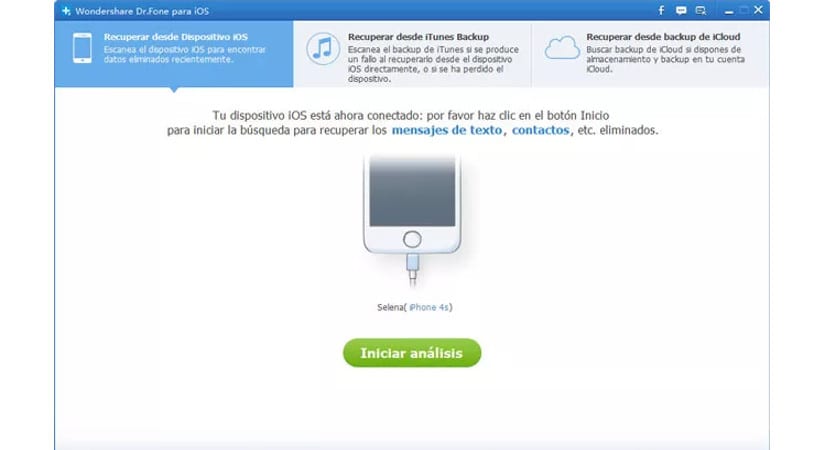
Často sa mi to stalo, a som si istý, že nie som jediný Vymazal som niečo, čo som neskôr potreboval. Fotografia, správa, video, ktoré som neskôr ľutoval, že som ho odstránil. Možno bolo vymazanie dobrovoľné alebo sa mi to stalo omylom pri aktualizácii iTunes, ktorá je taká ťažkopádna, že existuje pri zmene počítača. Pred pár dňami som však objavil program, ktorý túto situáciu ukončí do obnovte všetky údaje, ktoré ste odstránili. Názov predmetného programu je Dr.Fone a bol vyvinutý spoločnosťou Wondershare.
Čo môžete robiť s dr.fone?
Pomocou dr.fone môžete pripojiť svoje zariadenie iOS (iPad, iPhone, iPod) k počítaču (Mac alebo Windows) a vybrať odkiaľ chcete získať informácie. Môžete si zvoliť tri spôsoby; Obnoviť zo zariadenia, Obnoviť zo synchronizácie iTunes a Obnoviť z iCloudu, ak máte účet.
Analyzovanie vašich údajov programu chvíľu trvá a čas analýzy sa líši podľa dvoch faktorov; na jednej strane skladovacia kapacita prístroja a na druhej strane vybraná cesta obnovy. Týmto spôsobom, ak sa rozhodnete obnoviť informácie zo zariadenia, analýza trvá podstatne menej (v mojom prípade asi 2 minúty), ako keby ste sa napríklad rozhodli obnoviť informácie z iCloudu (v mojom prípade asi 40 minút). vám ponúka aplikáciu (fotografie, videá, správy) v závislosti od spôsobu obnovenia prakticky to isté.
Ak sa však rozhodnete vykonať napríklad obnovu prostredníctvom iTunes, budete musieť urobiť ešte jeden krok a vyberte zálohu, ktorú chcete obnoviť. Je zrejmé, že ak ste nikdy neurobili zálohu v iTunes, nebudete môcť týmto spôsobom nič obnoviť.

Čo je to, čo môžete a nemôžete vziať späť?
Pomocou príslušnej aplikácie môžete obnoviť prakticky všetko, čo ste odstránili, za predpokladu, že informácie neboli prepísané. Je dôležité odvtedy zdôrazniť tento bod Dr.fone sa nedokáže zotaviť VŠETKO, iba to, ktoré nebolo neskôr prepísané, ak je to tak, potom informácie nemožno žiadnym spôsobom získať späť. Preto je dôležité pred zakúpením predplatného služby Stiahnite si bezplatnú verziu, kde vám ukáže, čo presne môžete obnoviť. Preto v prípade, že informácie, ktoré chcete získať, nie sú k dispozícii, nestrácate čas ani peniaze.
Povieme si niečo o rozhraní
Servisné rozhranie je neuveriteľne intuitívne. Na ľavej strane aplikácie máte okno, ktoré rozdeliť informácie do kategórií a na pravej strane, ktorá zaberá takmer celú obrazovku, sú obnovené informácie. Informácie sú rozdelené do troch častí; fotografie a videá, správy a denníky hovorov a spomienky a ďalšie. Začiarknutím políčka v sekcii, ktorá vás zaujíma, uvidíte odstránené informácie spolu s informáciami v zariadení. Ak chces mozes si vybrat zobraziť iba odstránené informácie.
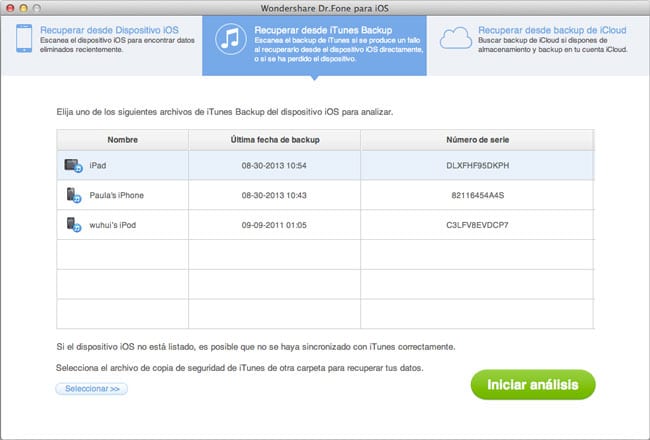
Ako získate informácie?
Proces obnovy je pomerne jednoduchý. Akonáhle uvidíte objekty, fotografie, poznámky atď. ktoré ste odstránili, budete mať v dolnej časti okna možnosť obnoviť údaje. Stačí kliknúť na Obnoviť, aby ste mohli obnoviť odstránené údaje zo zariadenia so systémom iOS priamo v miniaplikácii.
Je tiež potrebné poznamenať, že obnovenie správ sa neobmedzuje iba na textové správy odosielané vaším zariadením prostredníctvom natívnych programov. Teda tiež môžete obnoviť odstránené dáta WhatsApp takže sa neobmedzujete iba na natívne aplikácie, čo je pre aplikáciu veľké plus.
To najlepšie z telefónu Dr.
- Má intuitívne a jednoduché rozhranie.
- Analýza vášho zariadenia netrvá dlhšie ako pár minút.
- Schopnosť načítať správy „WhatsApp“ okrem „bežných“ správ.
- Na rozdiel od napríklad iTunes môžete informácie selektívne obnoviť a zvoliť, čo sa má obnoviť a čo nie.
Najhoršie z telefónu Dr.
- Služba je licencovaná pre každý operačný systém. To znamená, že licencia Mac pre počítač so systémom Windows nie je platná a naopak.
- Čas skenovania z iCloudu nie je optimálny a môže trvať 30-40 minút.
- Ak sú informácie prepísané, nemôžu byť obnovené (aj keď to nie je chyba programu).
Ako stiahnuť aplikáciu
Dr.Fone je dostupný priamo na stránke vývojárov a je možné si stiahnuť bezplatnú verziu, ktorá vám umožní zobraziť všetok obsah, ktorý môžete obnoviť. Ak ju naozaj chcete obnoviť, budete si musieť kúpiť licenciu na aplikáciu.

Veľmi dobre! z najužitočnejších vecí, ktoré ste zverejnili. Vďaka!
Vynikajúci príspevok
Škoda, že to nie je zadarmo, nie je niečo také zadarmo ???